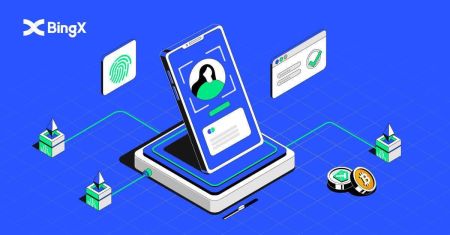BingX Register - BingX Denmark - BingX Danmark
For at få adgang til dens funktioner, herunder spothandel, futureshandel og kopieringshandel, skal brugerne først oprette en konto. Denne vejledning giver en trinvis proces, der hjælper dig med at registrere en konto på BingX hurtigt og sikkert.
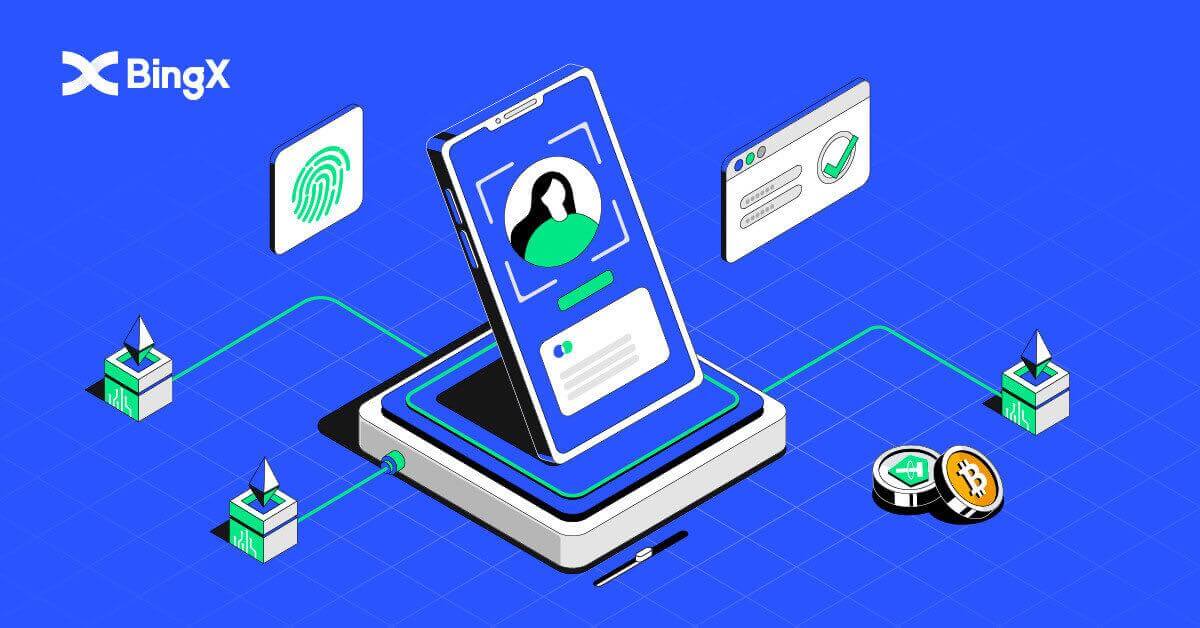
Sådan registreres en BingX-konto [PC]
Registrer en konto på BingX via e-mail
1. For det første skal du gå til BingX-hjemmesiden og klikke på [ Tilmeld ] .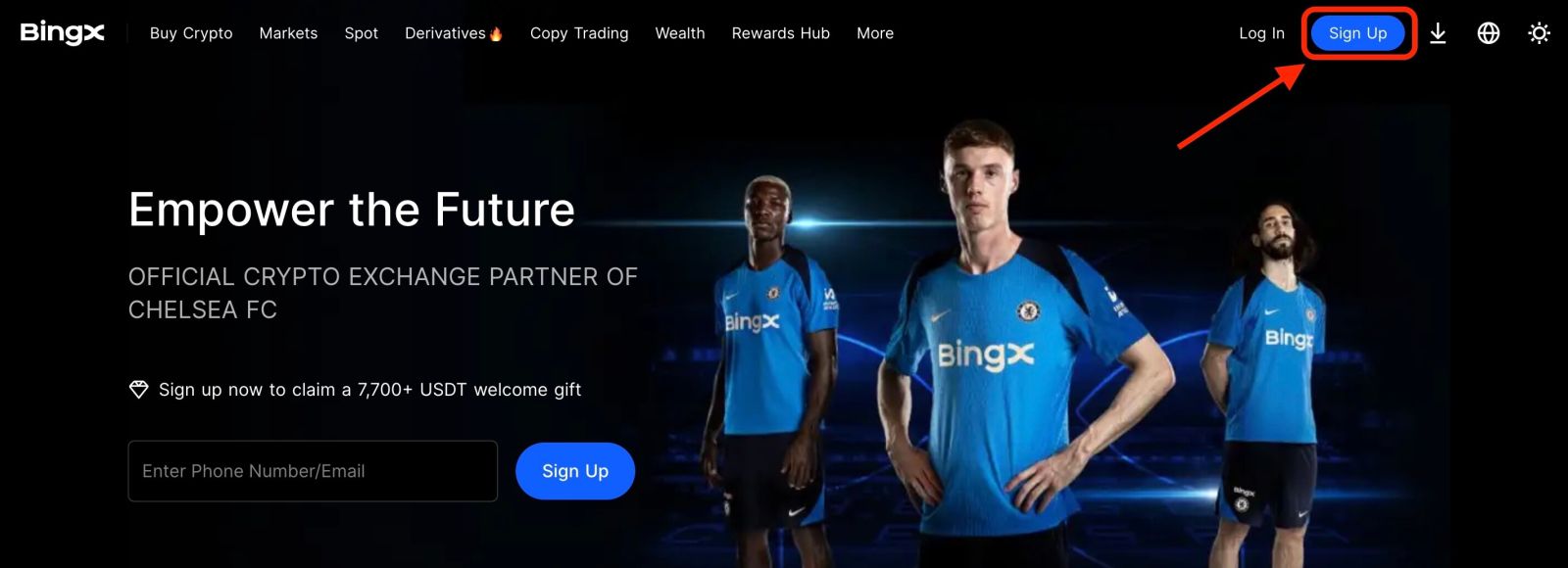
2. Når du har åbnet registreringssiden, skal du indtaste din [E-mail] , opsætte din adgangskode, klikke på [Jeg har læst accepteret kundeaftale og privatlivspolitik], når du er færdig med at læse den, og klik på [Registrer] .
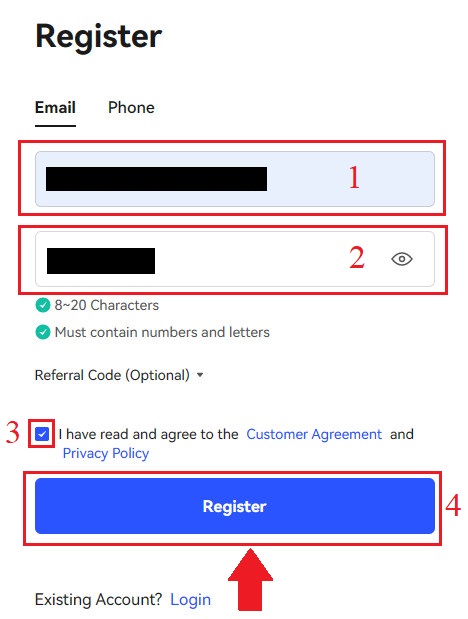
Husk: Din registrerede e-mail-konto er tæt forbundet med din BingX-konto, så tag venligst sikkerhedsforanstaltninger og vælg en robust og kompleks adgangskode, der indeholder 8 til 20 tegn inklusive store og små bogstaver, tal og symboler. Lav en særlig note om adgangskoderne til den registrerede e-mail-konto og BingX, og færdiggør derefter din registrering. Vedligehold dem også ordentligt.
3. Indtast [Bekræftelseskode] sendt til din e-mail.
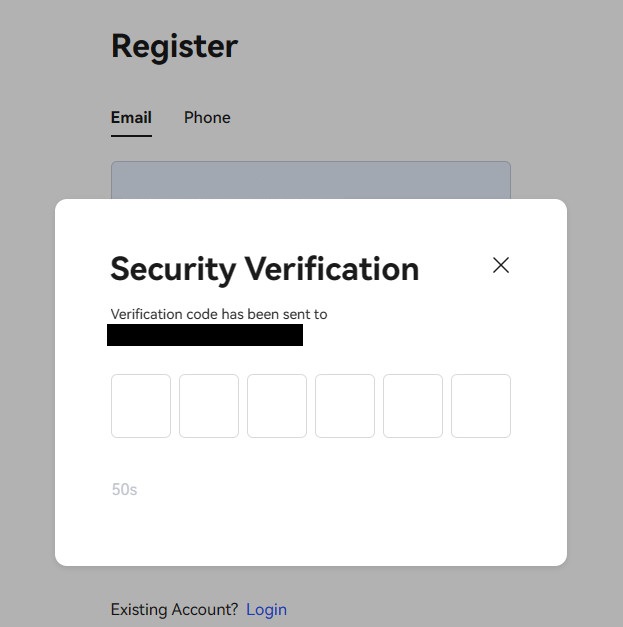
4. Din kontoregistrering er afsluttet, når du har afsluttet trin et til tre. Du kan begynde at handle ved at bruge BingX-platformen.
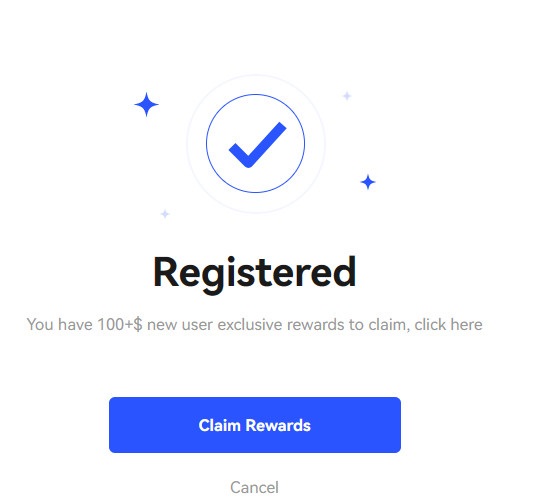
Registrer en konto på BingX med telefonnummer
1. Gå til BingX og klik derefter på [ Tilmeld ] i højre hjørne af toppen.
2. På registreringssiden skal du vælge [Landekode] , indtaste dit [ Telefonnummer] og oprette en adgangskode til din konto. Derefter skal du læse og acceptere servicevilkårene og klikke på [Register] . Bemærk: Din adgangskode skal være en kombination af tal og bogstaver. Den skal indeholde mindst 8 tegn.
3. Dit telefonnummer vil modtage en bekræftelseskode fra systemet. Indtast venligst bekræftelseskoden inden for 60 minutter .
4. Tillykke, du har registreret dig på BingX.
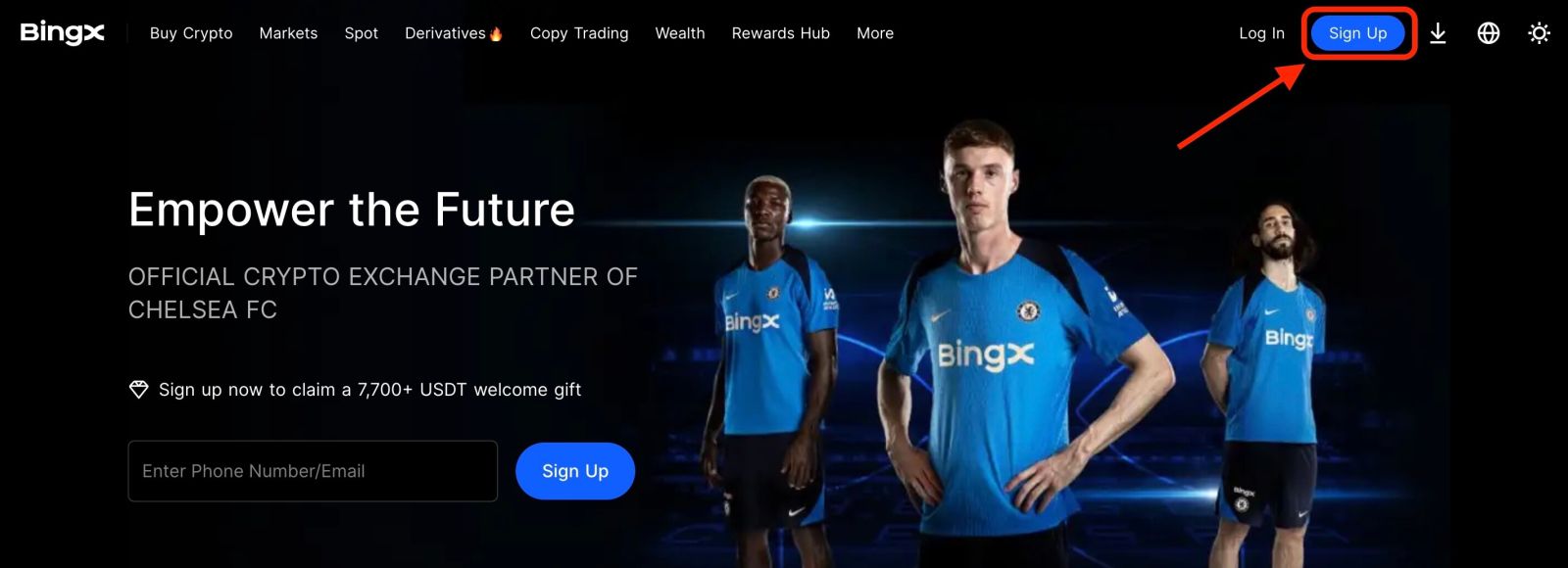
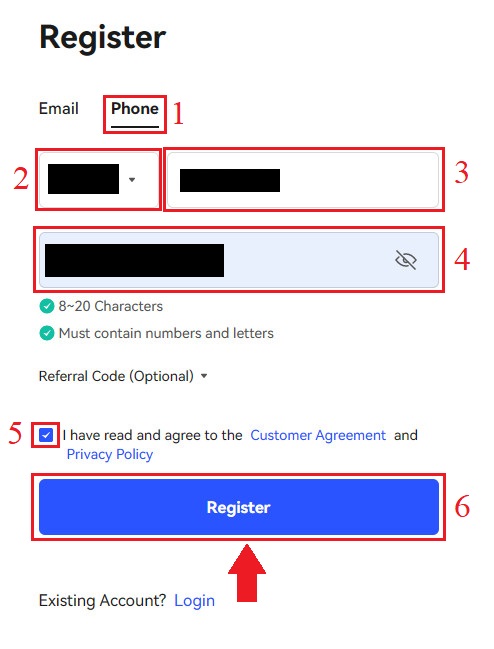
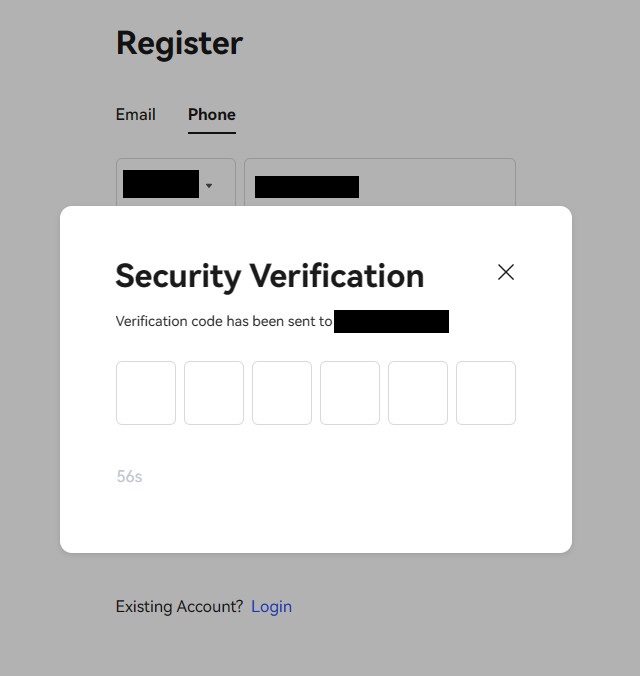
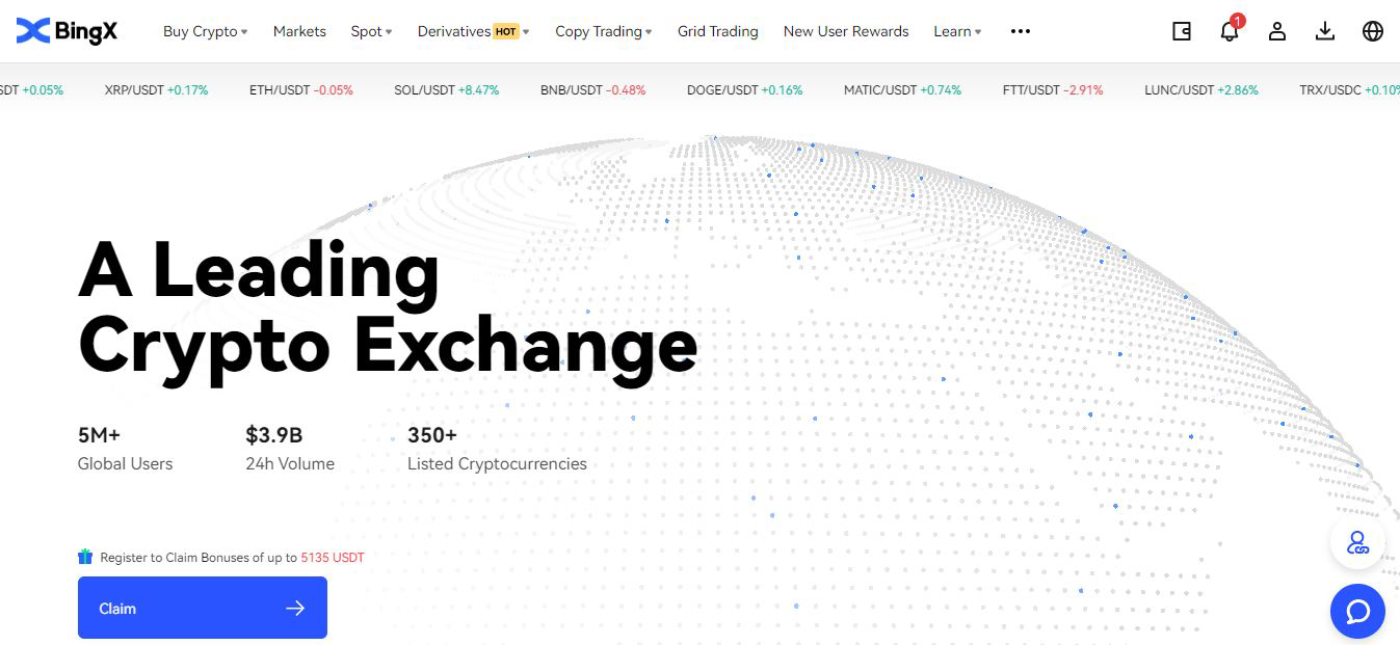
Sådan registreres en BingX-konto [Mobil]
Registrer en konto på BingX-appen
1. Åbn BingX App [ BingX App iOS ] eller [ BingX App Android ], du downloadede, og klik på ikonet i øverste højre hjørne.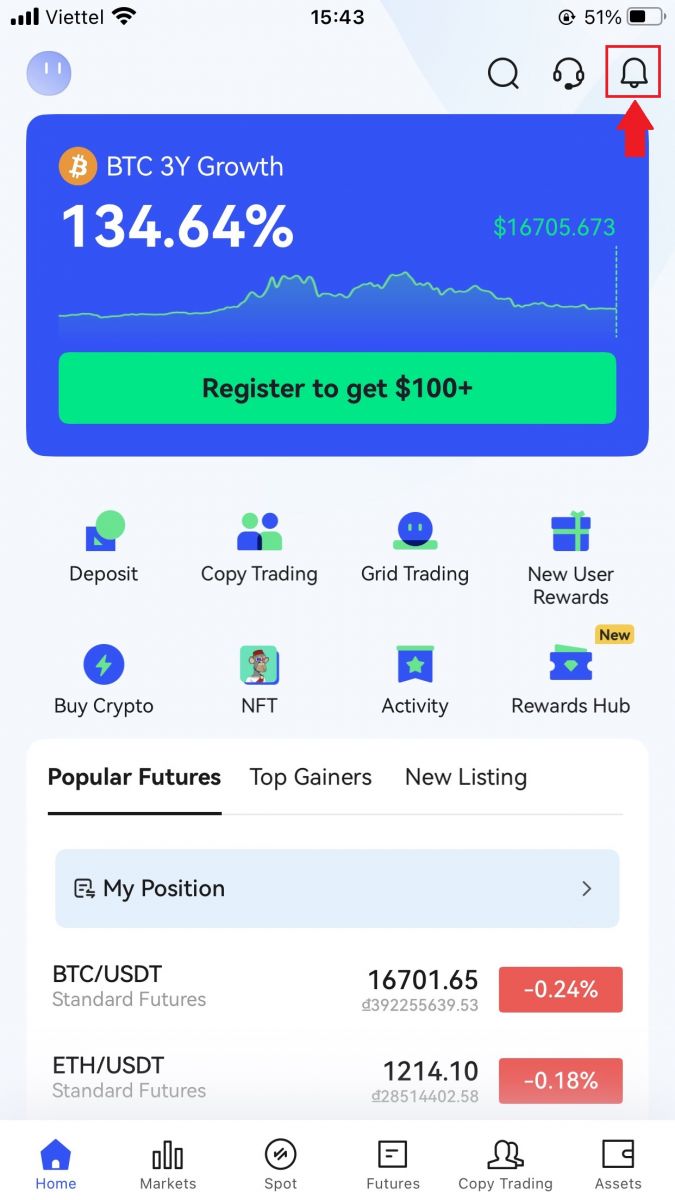
2. Klik på [Registrer] .
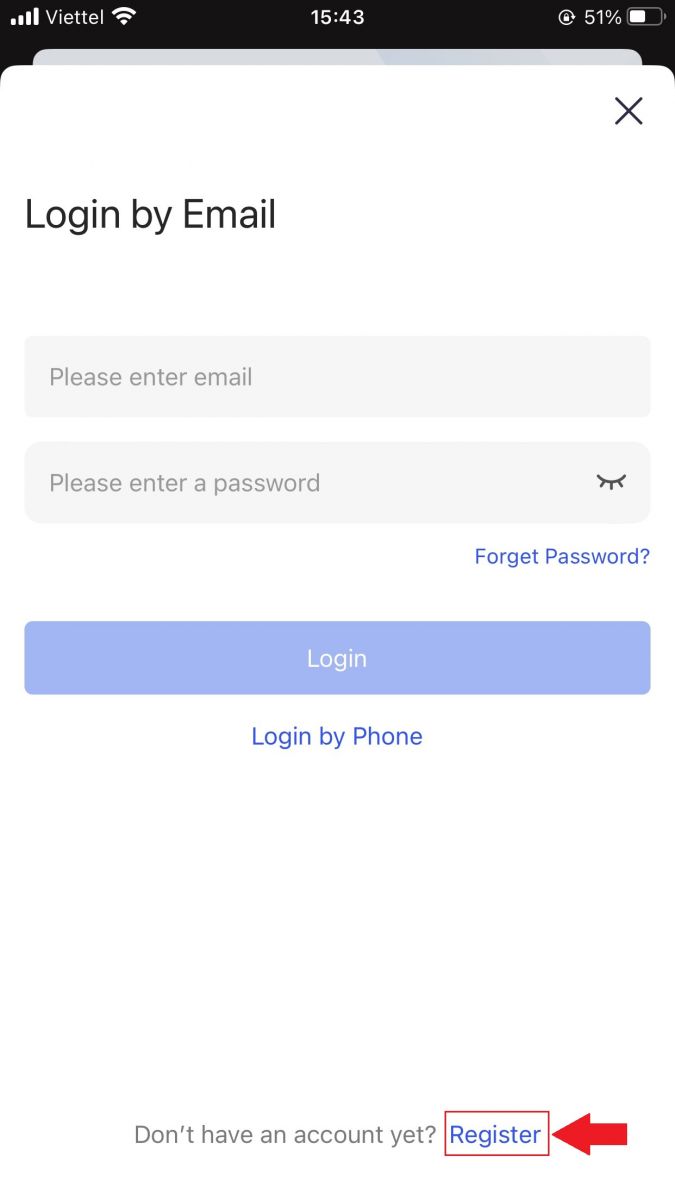
3. Indtast den [E-mail], du vil bruge til din konto, og klik derefter på [Næste] .
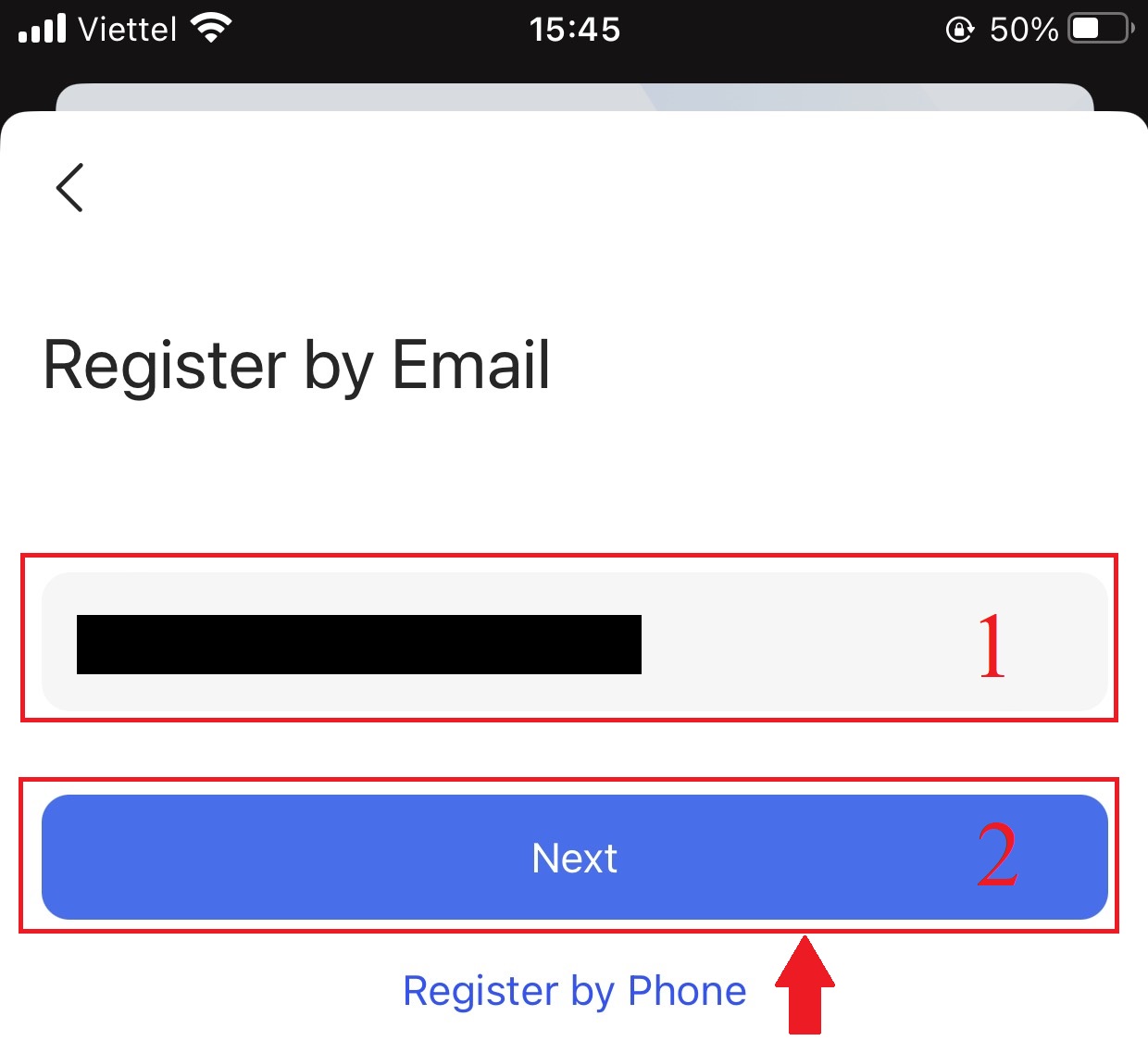
4. Træk skyderen for at fuldføre sikkerhedsbekræftelsespuslespillet.
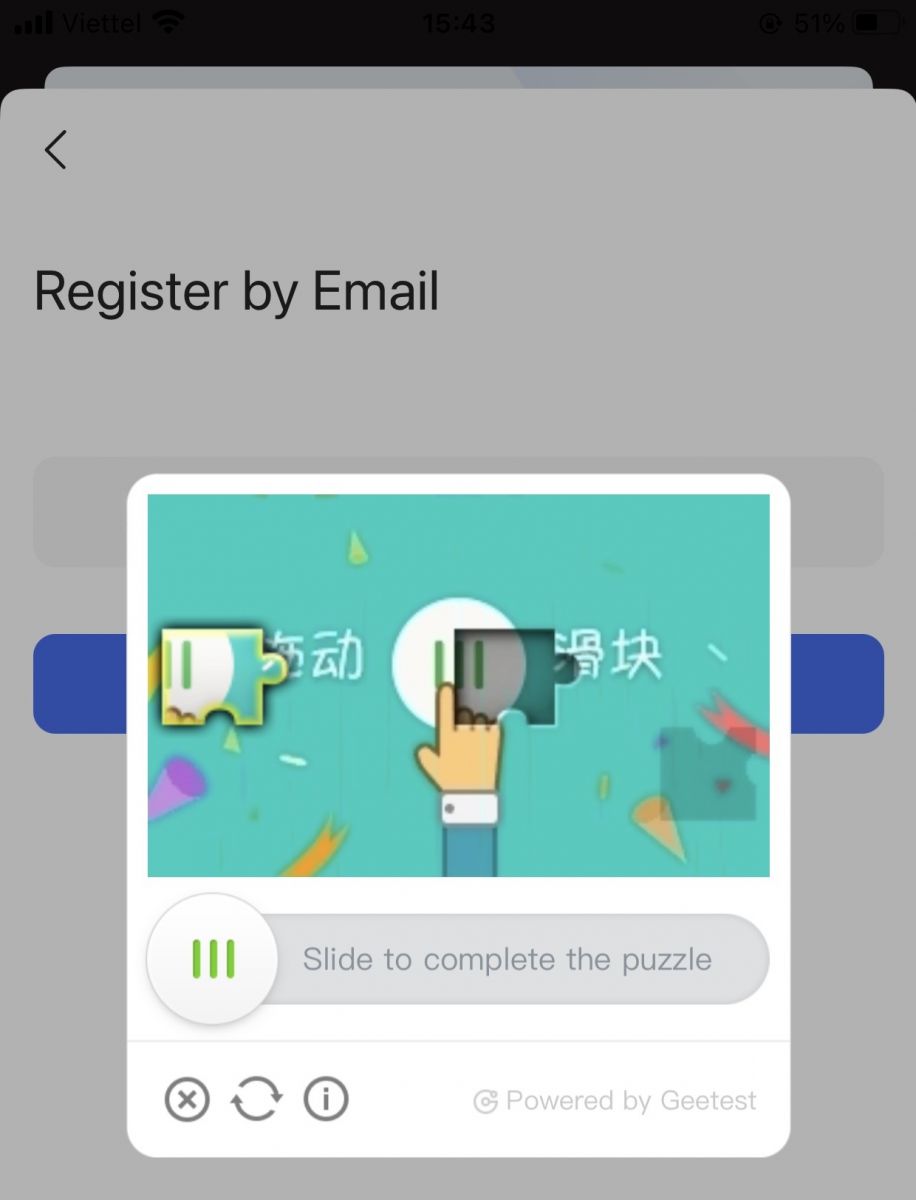
5. Indtast [E-mail-bekræftelseskode] sendt til din e-mail og [adgangskode] og [Henvisningskode (valgfrit)] . Marker afkrydsningsfeltet ud for [Har læst og accepteret serviceaftale og privatlivspolitik], og tryk på [Fuldfør] .
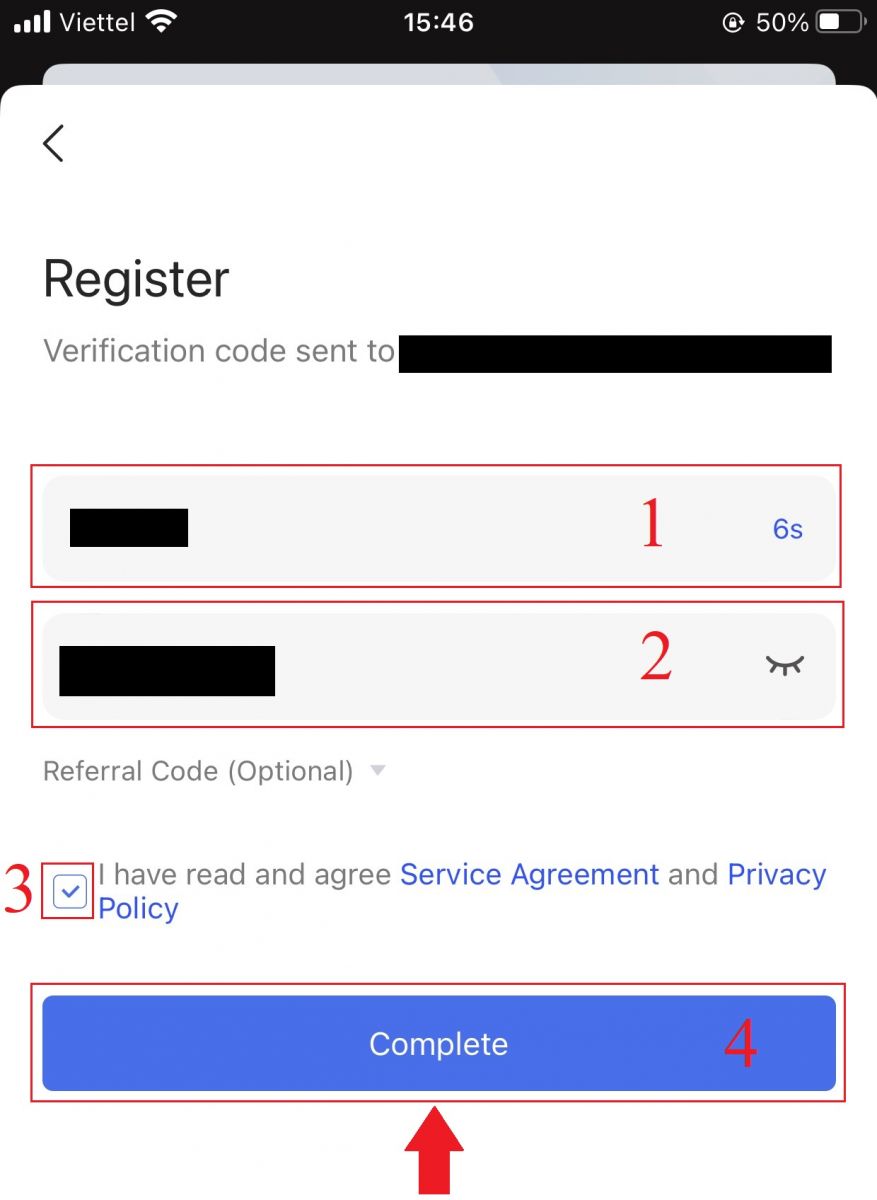
6. Din registrering af en konto er fuldført. Nu kan du logge ind for at begynde at handle!

Registrer en konto på BingX Web
1. For at registrere skal du vælge [Register] i øverste højre hjørne af BingX-hjemmesiden . 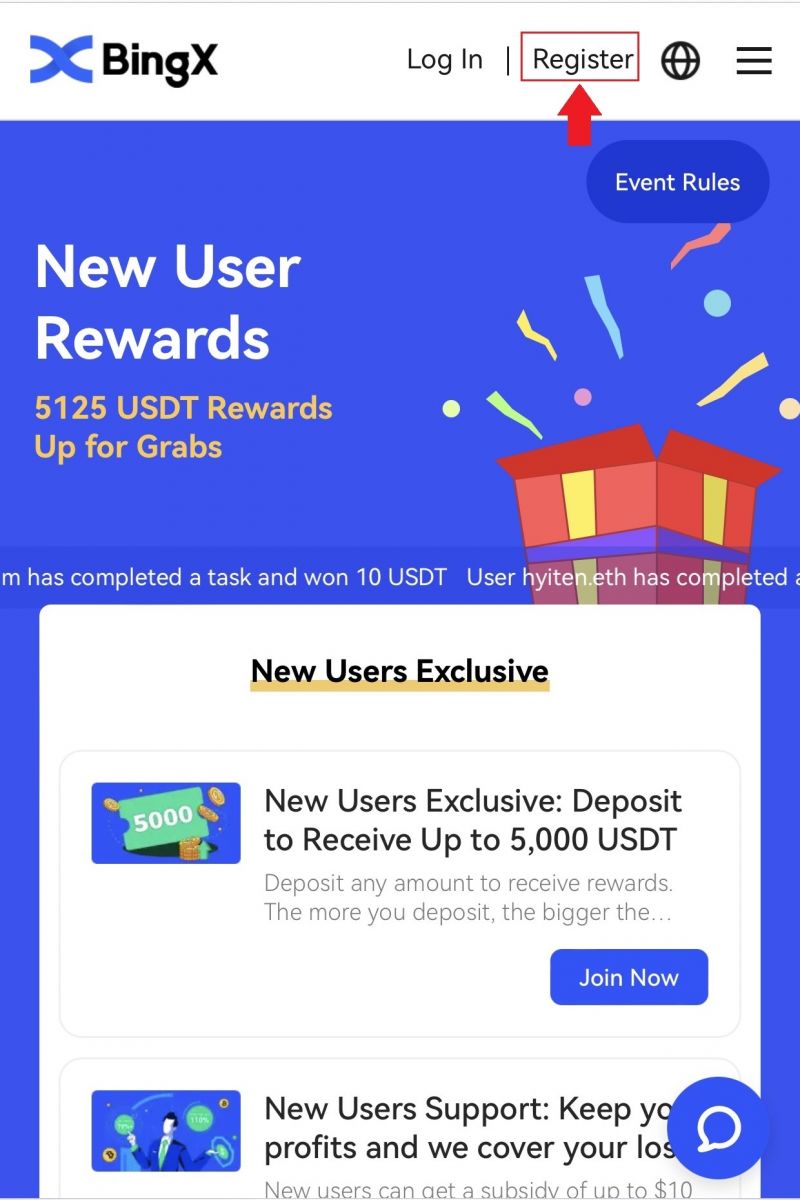
2. Din kontos [e-mailadresse] , [adgangskode] og [Henvisningskode (valgfrit)] skal indtastes. Vælg [Registrer] efter at have markeret feltet ud for "Har læst og accepteret kundeaftalen og privatlivspolitikken"
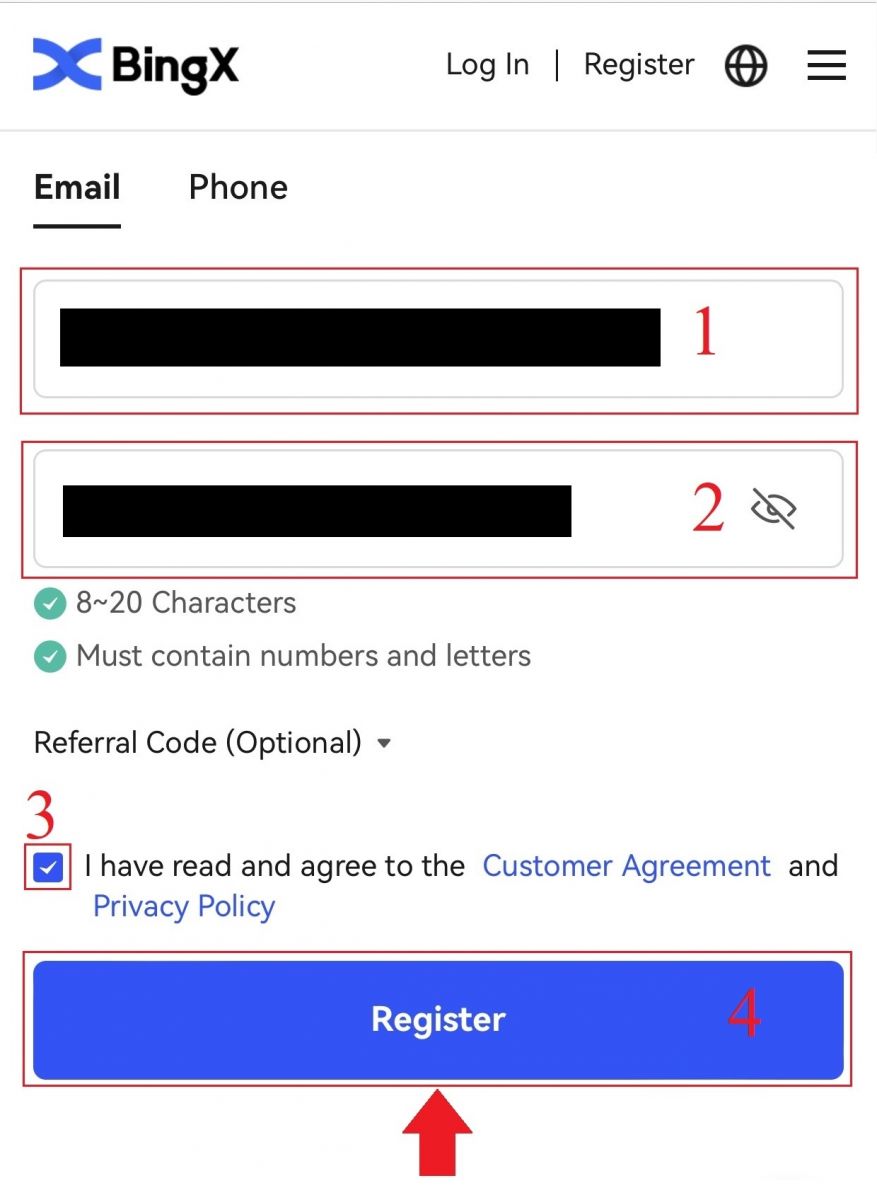
Bemærk: Dit kodeord skal være en kombination af tal og bogstaver. Den skal indeholde mindst 8 tegn.
3. Indtast [E-mail-bekræftelseskode] sendt til din e-mail.
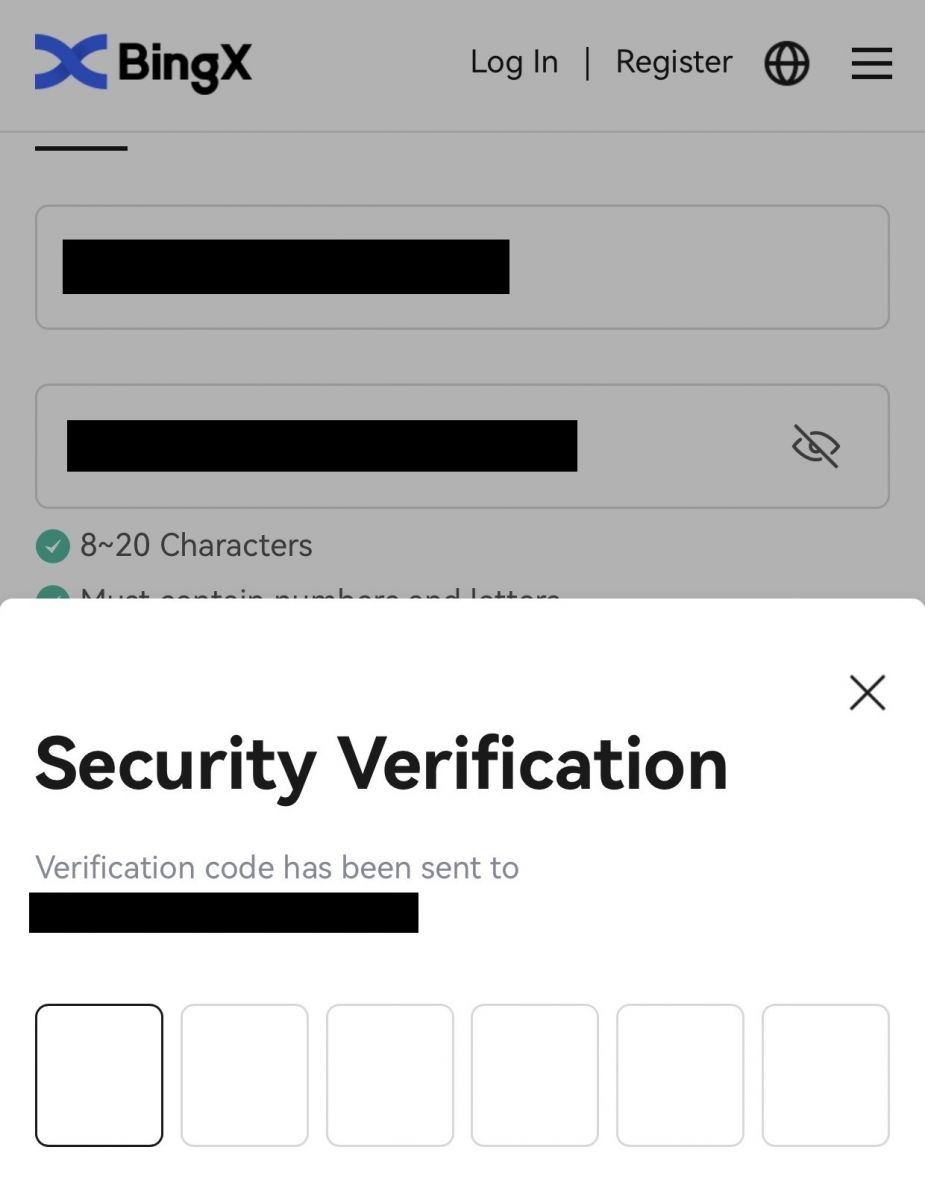
4. Din kontoregistrering er fuldført. Du kan nu logge ind og begynde at handle!
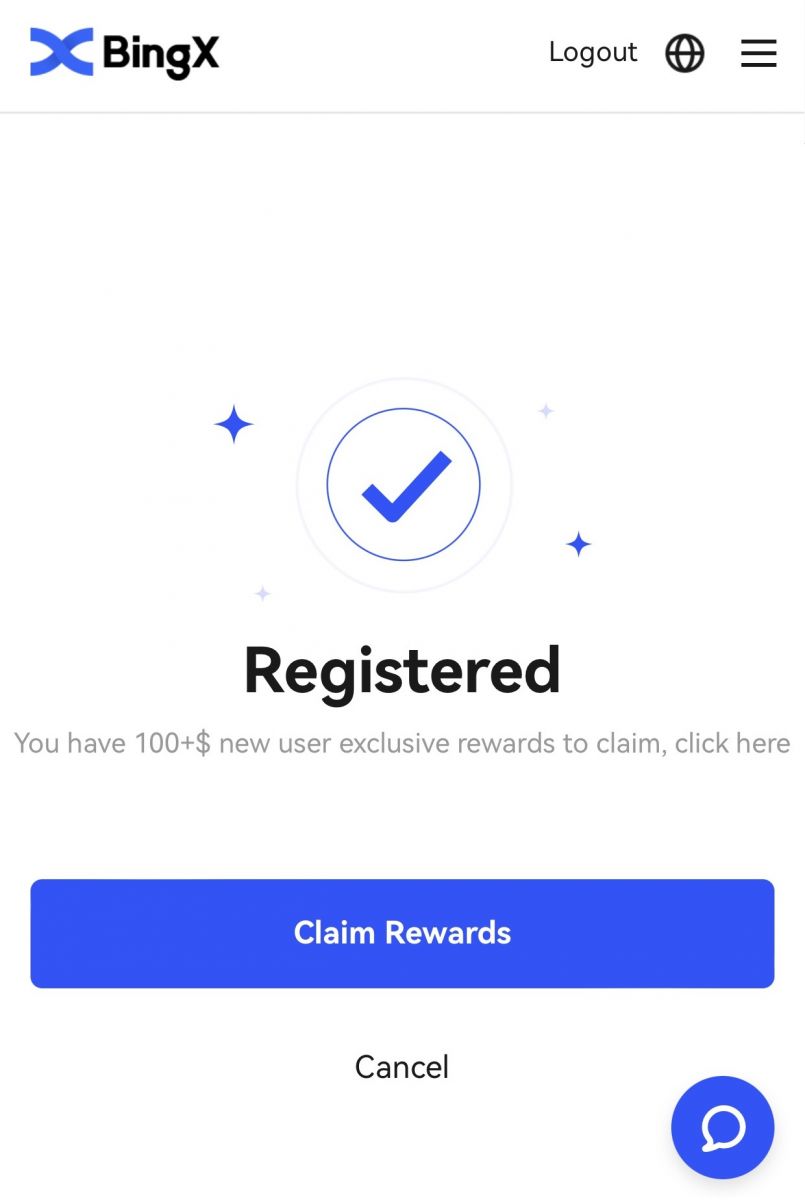
Download BingX-appen
Download BingX-appen til iOS
1. Download vores BingX-app fra App Store eller klik på BingX: Køb BTC Crypto2. Klik på [Hent] .
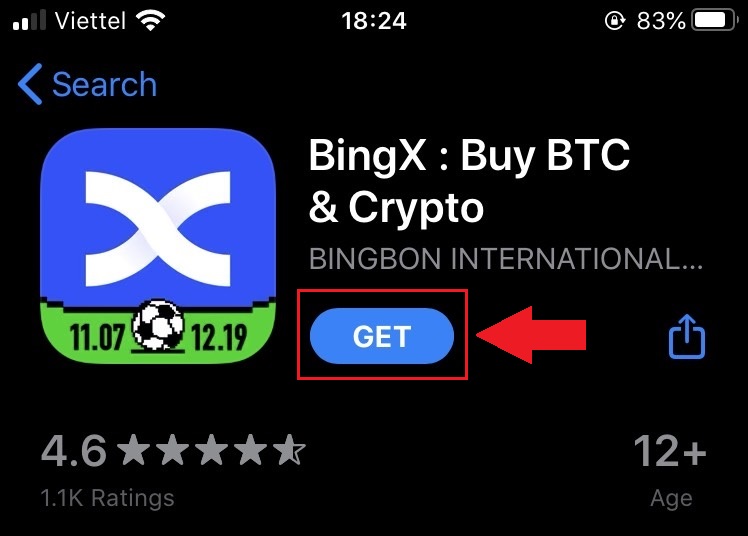
3. Vent på, at installationen er fuldført. Så kan du åbne appen og tilmelde dig BingX App.
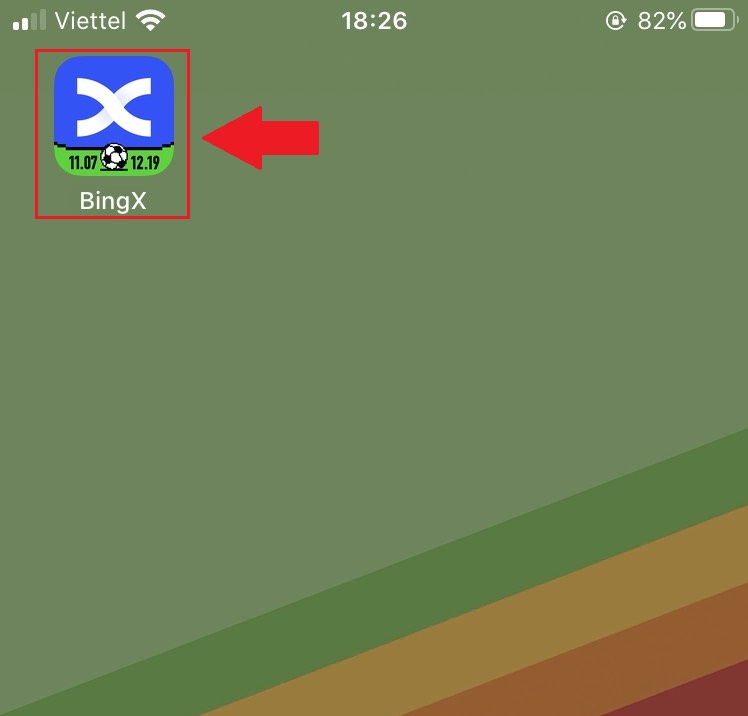
Download BingX-appen til Android
1. Åbn appen nedenfor på din telefon ved at klikke på BingX Trade Bitcoin, Buy Crypto . 2. Klik på [Installer] for at fuldføre overførslen.
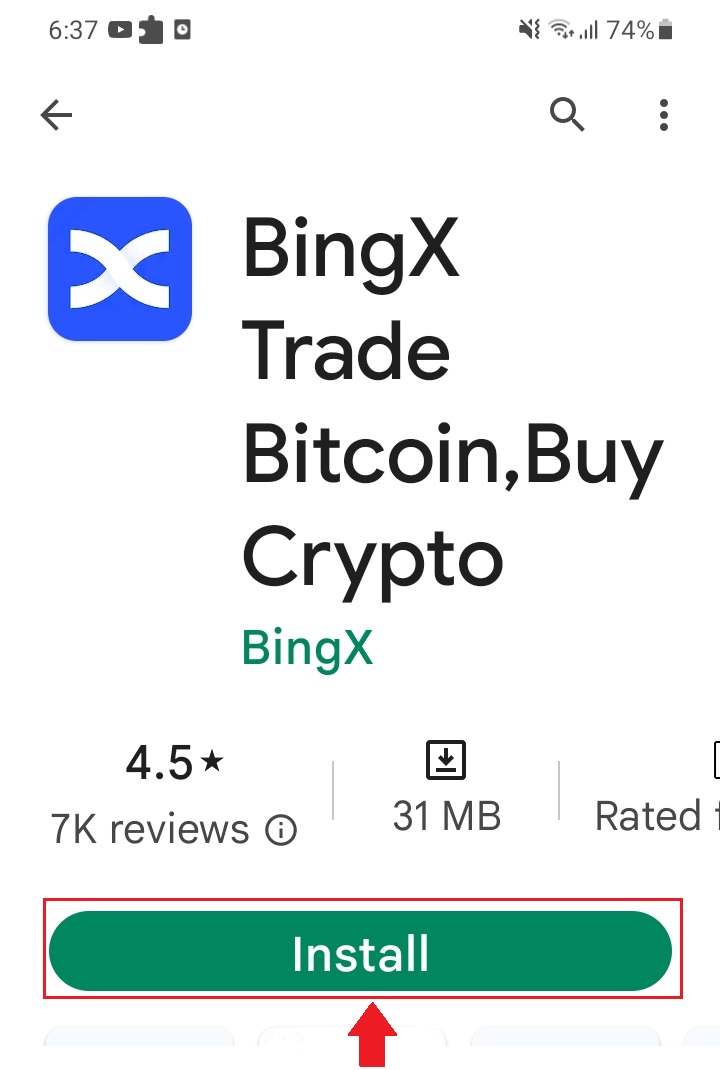
3. Åbn den app, du downloadede, for at registrere en konto i BingX App.
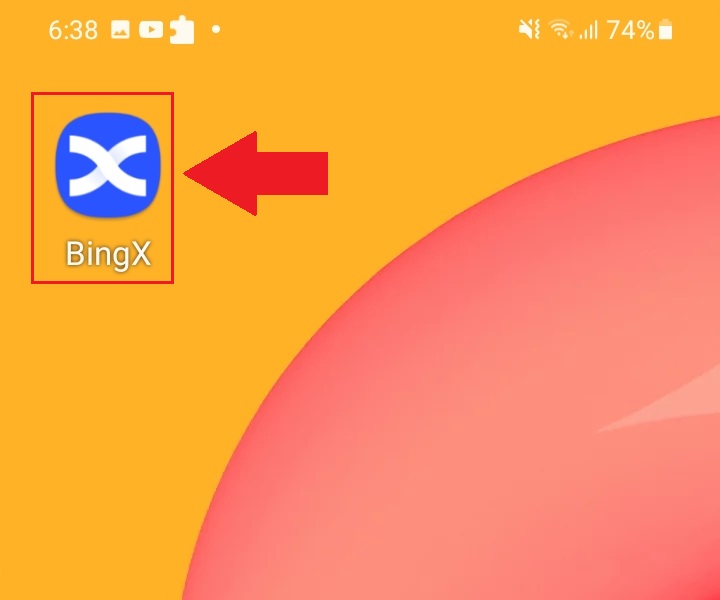
Ofte stillede spørgsmål (FAQ)
Skal programmet downloades til en computer eller smartphone?
Nej, det er ikke nødvendigt. Du skal blot udfylde formularen på virksomhedens hjemmeside for at registrere og oprette en individuel konto.
Hvorfor kan jeg ikke modtage en SMS?
Mobiltelefonens netværksoverbelastning kan forårsage problemet, prøv venligst igen om 10 minutter.
Du kan dog prøve at løse problemet ved at følge nedenstående trin:
1. Sørg for, at telefonsignalet fungerer godt. Hvis ikke, bedes du flytte til et sted, hvor du kan modtage et godt signal på din telefon;
2. Deaktiver funktionen på sortlisten eller andre måder at blokere SMS på;
3. Skift din telefon til flytilstand, genstart din telefon, og sluk derefter flytilstand.
Hvis ingen af de angivne løsninger kan løse dit problem, bedes du indsende en billet.
Hvorfor kan jeg ikke modtage e-mails?
Hvis du ikke har modtaget din e-mail, kan du prøve følgende trin:
1. Kontroller, om du kan sende og modtage e-mails normalt i din e-mail-klient;
2. Sørg for, at din registrerede e-mailadresse er korrekt;
3. Tjek om udstyret til at modtage e-mails og netværket fungerer;
4. Prøv at lede efter dine e-mails i Spam eller andre mapper;
5. Opsæt hvidlisten over adresser.
Konklusion: Start din BingX-handelsrejse sikkert
Registrering af en konto på BingX er en ligetil proces, der giver dig adgang til en bred vifte af handelsværktøjer og funktioner. Ved at følge de trin, der er beskrevet ovenfor, kan du hurtigt oprette din konto, sikre den med godkendelsesforanstaltninger og begynde at handle trygt.
Sørg altid for, at du bruger den officielle BingX-platform til at beskytte dine penge og personlige oplysninger.